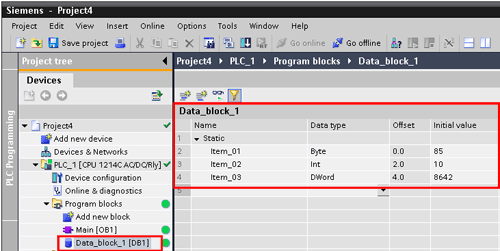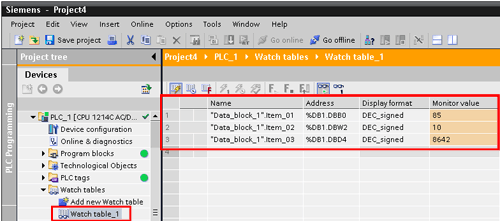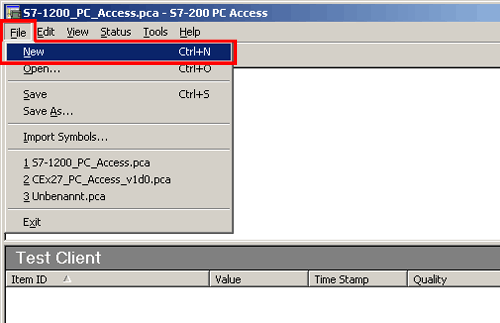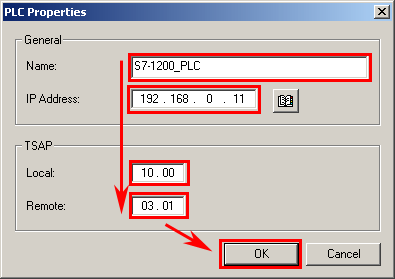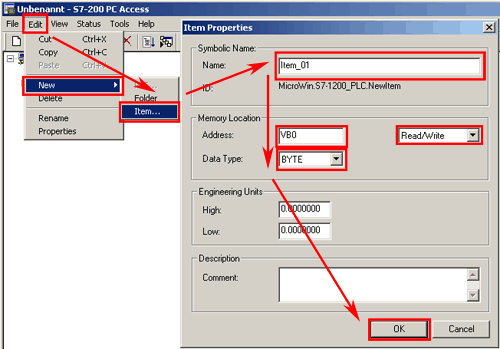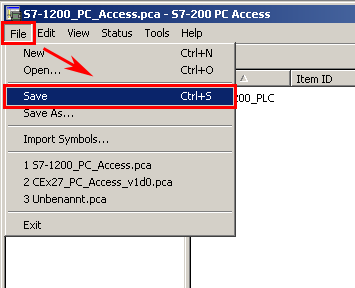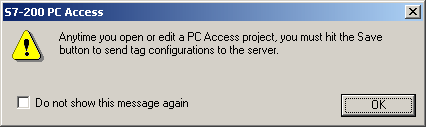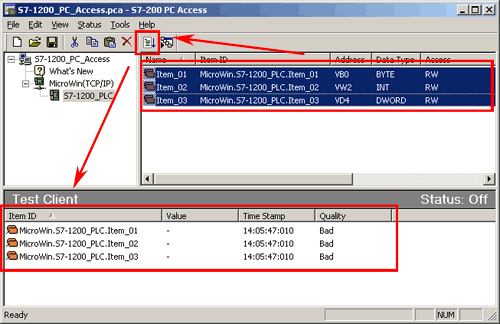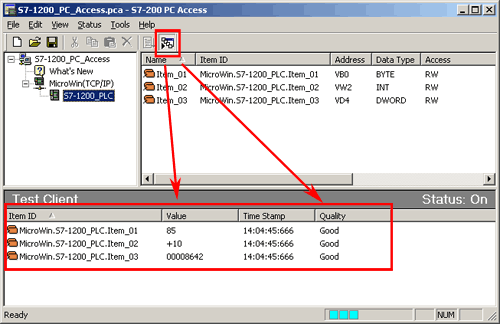6ES7214-1AD23-0xB8
6ES7214-1AD23-0xB8
【称心满意、服务动力】【真诚面对、沟通无限】
【服务**、一诺千金】【质量承诺、客户满意】
钟涛(销售经理)
24小时销售及维修热线:18221357245
电 话:021-31139793
手 机:18201732803
Q Q : 1824547528
地址:上海市金山区枫湾路500号
目录:
1 描述
2 设置网关地址操作方法
3 PG访问不同IP网段PLC操作方法
描述:
在TIA Portal软件中PG要访问不同IP网段的PLC或两个不同IP网段的PLC之间通信需要哪些设置和操作?
处于不同IP网段的以太网设备需要通信,中间必须有路由设备连接两个不同IP网段的网络,如图1所示。路由器连接网络A和网络B,网络A的网络地址为192.168.0.0,子网掩码255.255.255.0;网络B的网络地址为192.168.1.0,子网掩码255.255.255.0;路由器在A、B两个网络各有一个IP地址,连接网络A的IP为192.168.0.1,连接网络B的IP为192.168.1.1,因此网络A中的设备如果希望与网络B中设备通信,需要将IP地址192.168.0.1设置为自己的网关地址,同样网络B中的设备如果需要往网络A中的设备返回消息,也需要将IP地址192.168.1.1设置为自己的网关地址。
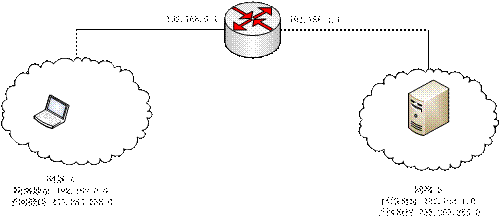
图1 连接两个不同IP网络的路由器
设置网关地址操作方法:
1. PG的网关设置:选择 “开始 > 控制面板 > 网络和共享 > 本地连接>属性”打开 Internet Protocol Version 4(TCP/IPv4),设置PG的 网关 地址,见图2。

图2 设置PG网关
2. PLC的网关设置:在工作区的设备视图下双击CPU PN 接口可打开位于巡视窗口下的属性页,选择“常规”下方的“以太网地址”,为以太网接口添加子网PN/IE_2,并设置IP地址,子网掩码及勾选使用IP路由器,设置路由器地址见图3所示 。

图3 设置PLC 网关地址
上海总代理商
PG访问不同IP网段PLC操作方法:
点击菜单栏“在线”下方的“扩展在线”或“扩展的下载到设备(X)”选项,弹出如图4 所示的“在线连接”对话框。点击“访问地址”,直接键盘输入目标PLC的IP地址,输入完成后鼠标点击任意空白处,软件将开始搜索刚输入的IP地址对应的PLC。如果搜索成功,则继续点击“转至在线”或“下载”以完成后续操作。
注意: PLC的IP地址、子网掩码、网关地址这些信息必须事先已经下载到PLC中。
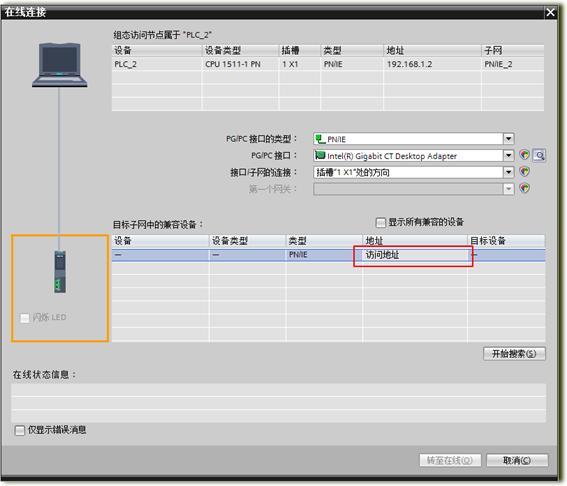
描述
可以建立 PC Access 和 S7-1200 PLC 之间的通信连接。但是,请注意一些限制。
注意
尽管西门子还没有正式声明支持在 S7-1200 PLC 和 SIMATIC NET OPC 之间建立连接,本 FAQ 描述一个解决方案。通过在以下章节的描述,可以得到如何建立这样一个连接。
限制
由于原来 PC Access 是专为 S7-200 PLC 设计,这里会有一些限制:
- 在 S7-1200 PLC 中只有数据块 DB1 的变量能够被访问,因为 S7-200 只有一个数据块。
- S7-1200 PLC 中的 DB1 必须使用非符号寻址。当在创建 DB1 时,去掉“仅符号访问”的勾选框(图 01)。
要求
下面列举的是硬件和软件方面的要求:
- S7-1200 PLC
- 以太网线
- STEP 7 基本版 V10.5 或者更高版本
- PC Access V1.0.4.10 (SP4) 或者更高版本
请依照下列步骤,在 S7-1200 PLC 项目中新建变量。
| 序号 | 在 S7-1200 PLC 项目的数据块 DB1 中创建变量 |
| 1. | 在项目中添加数据块 DB1 点击“项目树”下的“添加新块”。点击“数据块(DB)”按钮。去掉“仅符号访问”的勾选框,或者在 STEP 7 V11 版本中选择以“标准 - 与 S7-300/400 兼容”的方式。点击“确定”按钮。
从 STEP 7 V12 版本开始,必须在添加数据块之后, 在数据块的属性中取消“优化的块访问”选项。
从固件版本为 V4 的 CPU 开始,需要 PLC 属性的“保护”菜单下,激活连接机制中“允许从远程伙伴(PLC,HMI,OPC…)使用 PUT/GET 通信”。
|
| 2. | 在 STEP 7 Basic 中分配变量 双击 DB1。在“名称”和“数据类型”下添加下面 3 个变量并给其赋“初始值”。
点击工具栏上的“保存项目”按钮。点击工具栏上的下载按钮将项目下载。 |
| 3. | 在 STEP 7 Basic 监视变量 使用 STEP 7 Basic 软件的监控表功能检查变量的值。在“项目树”下通过“添加新监控表”建立一个监控表,并在“名称”和“地址”中填写需要的变量。 本例中,添加下面 3 个变量:
|
创建一个新的 PC Access 项目,并在其中创建变量
依照下面的步骤,在 PC Access 和 S7-1200 PLC 之间建立连接,进而访问 PLC 中的数据。
| 序号 | 创建一个新的 PC Access 项目,并在其中创建变量 |
| 1. | 创建一个新项目 浏览菜单栏,选择“文件 > 新建”。创建一个新项目。
|
| 2. | 添加新 PLC 选择“项目树”下的条目 "MicroWin(TCP/IP)" 。 浏览工具栏,选择“编辑 > 新 > PLC”。一个“新的 PLC” 会被添加到项目中,并且会自动打开“PLC 属性”窗口。在此窗口中填入以下参数:
点击“确认” 按钮。
|
| 3. | 添加新条目 在“项目树”中选择 S7-1200 PLC。在菜单栏中选择“编辑 > 新建 > 条目”。“条目属性”窗口对话框被自动打开。 为访问 S7-1200 PLC 中的数据,请按照下面步骤:
另外,可以设定存储区地址的访问权限为“只读”或者“只写”。
注意 |
| 4. | 保存项目 浏览菜单栏,选择“文件 > 保存”来保存项目。
注意
|
| 5. | 在测试客户机中监测条目 选中希望监控的条目,然后点击工具栏中的“在测试客户端中添加当前条目”。被选中的项目会被添加到客户测试机中。
|
| 6. | 开始测试客户端 点击工具栏上“测试客户机”按钮。客户测试机会在线访问指定的目标数据。 在“数值”栏中,可以看到所列条目的实际数值。如果成功连接 S7-1200 PLC,“质量”栏中会显示 "Good"。
|